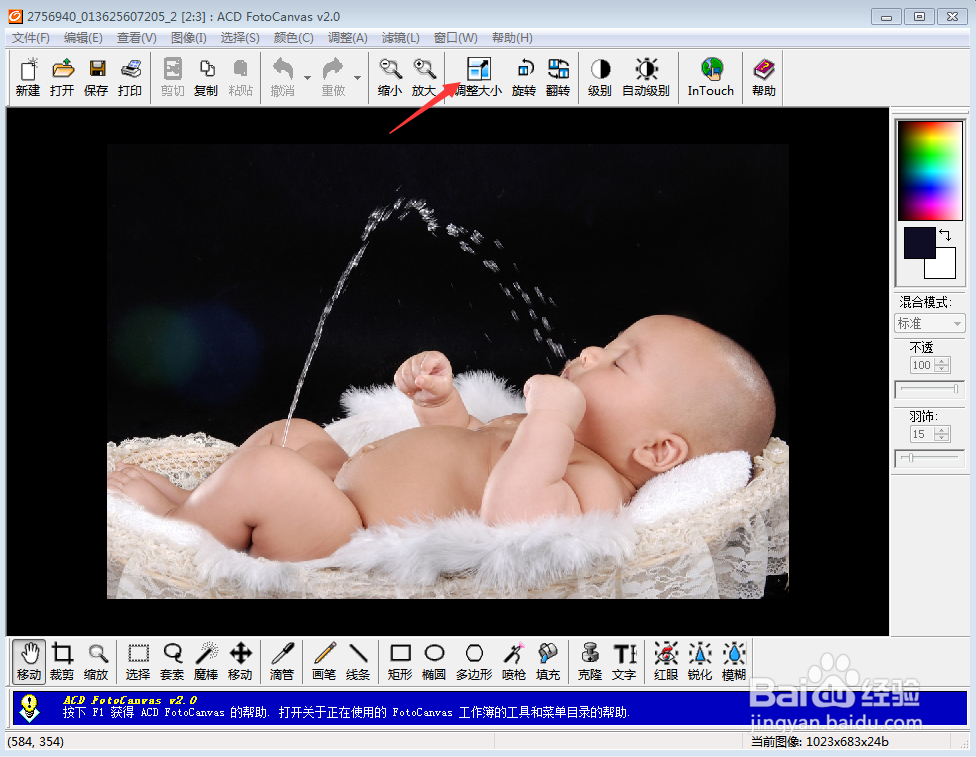1、在你的电脑上,用ACDSee软件打开你需要修改的照片文件,如图所示。
2、在软件页面上你会看到菜单栏中间部分有一个“编辑”按钮。点击它,如图所示。
3、点击后进入到编辑的页面,点击菜单中间部分的“调整大小”按钮,如图所示。
4、点击后,弹出了一个调私网褡爸整大小的对话框,你可以有两种选择,一种是直接在原图基础上,调整一定的百分比,另一种是输入你想要的尺寸,我们选择第二种,点击“像素”前面的小圆点。如图所示。
5、这个图片原来的像素是1023*683,如果你想修改成宽度为800的像素,你可以在宽度中输入800,则高度随之变化(因为我们选择了保持原始外观 比率)。
6、输入宽度为800后,高度自动变成534,如果这样已经符合要求了,就点击右下角的“确定”按钮。如图所示。
7、点击确定后,将新调整尺寸的照片进行保存处理,及点击左上角的“保存”图标,或者可以选择“打开”中的“另存为”均可。如图所示。
8、重新在ACDSee中打开刚才的图片,你在下方的图片属性信息中会看到,图片的像素已经改为800*534,大小也由原来的332KB缩小到237KB。